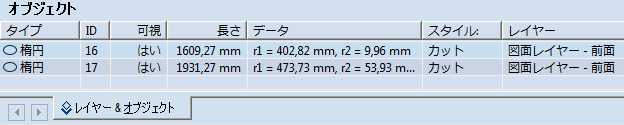中心点と半径に基づいて楕円を描画
中心点と一次そして二次半径に基づいて、楕円を描画できます。一次半径と x軸との間の角度に従い、楕円を配置できます。
コンテキスト編集バー
描画、そして選択された場合。

コンテキスト編集バーは 指定した関係オプション
により、表示が変わります

楕円を移動の際の相対的な Dx と Dy。

属性
- 一次半径 これはコンテキスト編集バーの一次に表示され、そして r1 =... としてデータ
コラムで に表示されます。
- 二次半径これはコンテキスト編集バーの二次に表示され、そして
r2 =... としてデータコラムで
に表示されます。
- 角度。これは一次半径と、x軸との間の角度です。コンテキスト編集バーでは角度として表示されます。 象限を選択ボタンの使い方に関しては、
 次の 角度の自動割り当て を参照してください。
次の 角度の自動割り当て を参照してください。
- 円周の長さこれは長さのコラムで、 に表示されます。
- 相対的な Dx および Dy。楕円をドラッグして移動する際、コンテキスト編集バーに表示されます。Dx そして Dy は座標軸に投影されている楕円の元の位置と、移動した位置の相対的な水平
/ 垂直オフセット距離を示しています。Dx/Dy 値とは、移動した楕円の Ox/Oy 座標軸位置から、元の楕円の Ox/Oy 比例座標軸位置を差し引いた値です。
- スタイルスタイルについての詳細は「 スタイル、色、テンプレートのフォーマット
」をご覧ください。
- Id.オブジェクトを作成の際に生成された、識別番号。これは表領域のId
のコラムに、表示されます。
コントロールポイント
中心点と半径で定義された楕円には、コントロールポイントが
3 つあります。一次そして二次半径の中心点と終点。中心点と半径に基づいて楕円を描画する際、使う次のようなポインタが表示されます。

|
楕円の中心点を描画。 |

|
一次半径の終点を描画。 |

|
二次半径の終点を描画して、楕円を描きます。 |
表のプレゼンテーション
楕円の描画を終わるとオブジェクトのタイプ、ID 番号、円周の長さ、半径そしてスタイルが表領域の[オブジェクト]タブに記録されます。
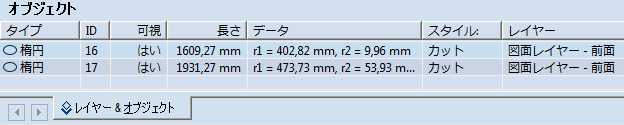
[オブジェクト]タブのデータを直接編集することはできません。
中心点と半径に基づいて楕円を描画
- 以下の操作のいずれかを実行します。
- オブジェクトのツールバー 円をポイントして、中心点と半径に基づく楕円をクリックします。
- 「CTRL+D+E+C」キーをで、中心点と半径に基づく楕円 をクリックします。
- オブジェクトのメニューで楕押します。
- (オプション) スナップ 配置したい楕円の中心点と、ほかのオブジェクトまたはポイントに関係。
- グラフィック領域でクリックして、楕円の中心点を描きます。
- (オプション) スナップ 配置したい楕円の一次半径の終点と、ほかのオブジェクトまたはポイントに関係。
- 楕円の一次半径は、次のように定義できます。
- 一次半径の終点を配置したい場所を、クリックします。
- コンテキスト編集バーの一次そして角度に、該当の値を入力します。
- (オプション) スナップ 置したい楕円の二次半径の終点と、ほかのオブジェクトまたはポイントに関係。
- 楕円の二次半径は、次のように定義します。
- グラフィック領域で、二次半径の終点の望みの位置をクリックします。
- コンテキスト編集バーの二次に、値を入力します。
属性を変更して、楕円を修正
- 楕円を選択します。
- コンテキスト編集バーに該当の値を入力して、「ENTER」を押します。
楕円をドラッグして、移動
- 楕円を選択します。
- 以下の操作のいずれかを実行します。
- 楕円を移動先にドラッグします。
- コンテキスト編集バーの
Dx そして Dyに、 楕円の元の位置に相対したオフセット距離を入力し、クリックします。
注記: 楕円のコントロールポイントが、他のオブジェクトのコントロールポイントと同じである場合、
— 例えば楕円がデザインボックスの一部であったり、または他のオブジェクトに円周コントロールポイントでつながっている場合、 — 楕円をドラッグする方向や距離に従って、楕円が
Package Designer で移動され、つながったオブジェクトも修正されます。




 次の 角度の自動割り当て を参照してください。
次の 角度の自動割り当て を参照してください。